Table of contents
你们中的一些人可能不习惯使用3D工具。 别担心,你会找到一种不使用3D工具来创建3D文本的替代方法。 很多平面设计师(包括一开始的我)会说,3D设计不是我们的事。
好吧,要获得完美的效果可能相当具有挑战性,因为它可能会变得很复杂,而且需要一些练习。 但这并非不可能,我保证我会让它比你想象的更容易。
在本教程中,我将向你展示一个简单的例子,说明如何在Adobe Illustrator中使用Illustrator Effect中的3D工具和混合工具来制作3D文本效果。 根据你想制作的效果,可以简单到只需四个步骤。
现在你可以选择其中一种方法(或同时尝试两种方法),在Adobe Illustrator中制作3D文本。
方法1:3D工具
不要害怕3D工具,我知道它听起来很有挑战性,但实际上很容易,因为大多数效果是预设的。
如果你使用最新版本的Illustrator CC,你会发现3D效果已经简化。 你所需要做的就是调整你想应用于文本的效果水平。 看看下面的步骤,看看它是如何工作的。
步骤1。 在Illustrator文档中添加文本,并创建一个文本大纲。 勾勒文本的最快捷方式是使用键盘快捷键 指挥部 + 移交 + O .
注意:本教程的所有截图都来自于Adobe Illustrator CC 2022 Mac版。 Windows或其他版本可能看起来有所不同。 Windows用户改变了 指挥部 键,以 键盘 .

提示:你可以复制几份文本,以防你不喜欢这个结果,因为一旦你勾勒出文本,你就不能改变字体。
第2步。 决定你要为你的3D文本使用什么颜色。 我为什么要先选择一种颜色,因为它将向你显示(在预览中)你的文本在工作中的确切样子。
例如,我为我的文本、阴影和背景选择了这些颜色/梯度。

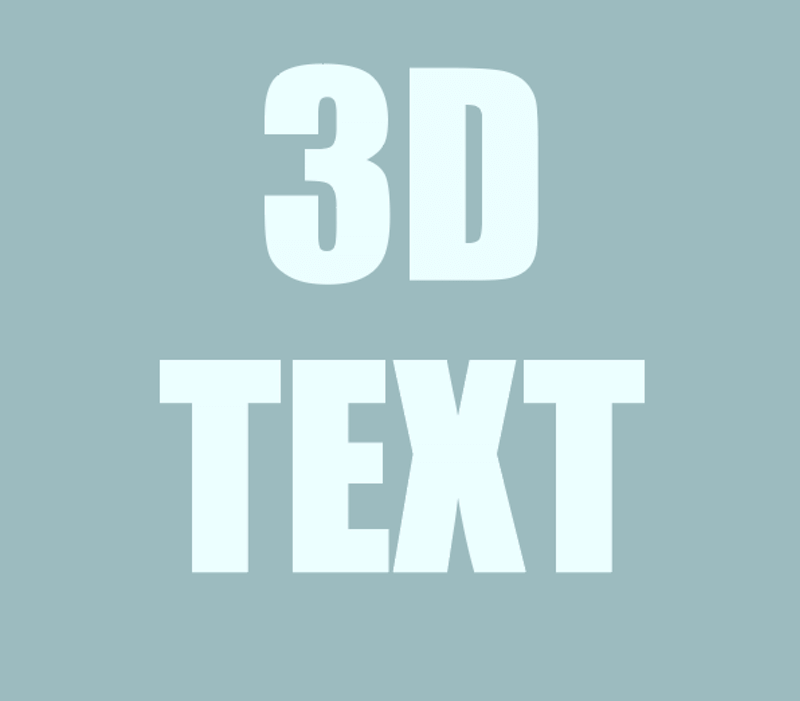
提示:通常情况下,文字颜色越浅,背景颜色越深,效果越好。 如果你很难决定颜色,你可以使用 滴管工具 从你喜欢的图像中提取颜色样本,或者你可以使用颜色指南面板作为参考。
第3步。 选择文本,转到头顶菜单,选择 效果 > 3D和材料 并选择一个3D效果。 最常见的是 挤出& 坡口 ,所以我们从这里开始。

当你选择一个效果时, 3D和材料 你也会注意到,在你调整设置时,你的文本会发生变化。

正如你所看到的,你已经创建了3D文本。 我告诉你,这并不像你想象的那么难。 但让我们更深入地了解。
第4步。 调整3D和材料面板上的设置。 你可以做很多事情来创造不同的3D效果。 首先,选择一个3D类型。 例如,如果你选择了 挤压 ,你可以从调整深度开始。
如果你移动 深度 另一方面,如果你把它移到左边,文字效果就会更平淡。

你还可以添加一个斜面,使效果 "更有魅力"。

例如,如果你需要一个 轮廓 你可以相应地调整其强度。

你可以从预设的选项中选择一个角度,或者通过移动滑块手动调整。


正如你所看到的,文字看起来有点沉闷,所以你可以做的是为它添加一些照明。

你可以选择灯光的来源,灯光的颜色,并调整其强度和角度等。
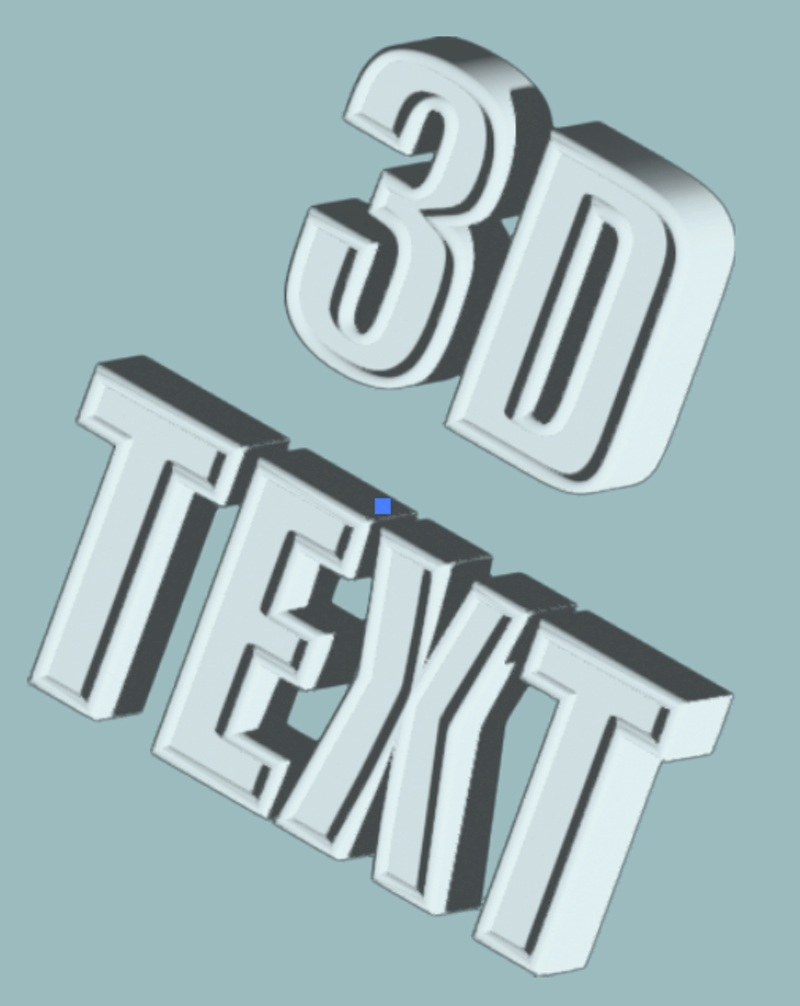
我觉得现在看起来很不错。 很标准。 如果你想详细了解制作3D物体/文字的情况,你可能想探索和尝试每个设置的不同选项。
如果你想创造一些出格的东西。 请看下面的方法2。
方法2:混合工具
混合工具也非常适用于创建3D文本效果。 例如,你可以做这样的东西。

或者类似这样的事情。

让我们在这里做一些出格的东西,所以我将向大家展示如何创建第二个效果。 注意,你需要画出文字,而不是打出文字,因为这个方法只适用于笔画。
步骤1。 使用钢笔工具、铅笔或画笔来画出文字。 这个过程用绘图板会容易得多,如果你没有,你也可以用喜欢的字体打出文字,然后用钢笔工具来追踪。
例如,我用画笔工具来画 "hello "这个文字。

第2步。 使用 椭圆工具 (L) 来制作一个完美的圆,用你喜欢的渐变色来填充它,然后复制这个圆。

第3步。 选择两个圆圈,并选择 混合工具 (W) 从工具条上看。

点击两个圆圈,它们会像这样融合在一起。

正如你所看到的,过渡不是很平滑,但你可以从以下方面解决这个问题 混合选项 从 "快速行动 "面板中选择。

如果你在那里没有看到它,你可以从头顶的菜单中找到它 宗旨 > 混合型 > 混合选项 点击该选项,将弹出这个窗口。

将间距改为 指定的步骤 并增加步数,越高越平滑。 例如,我把 1000 正如你所看到的,过渡是超级平滑的。
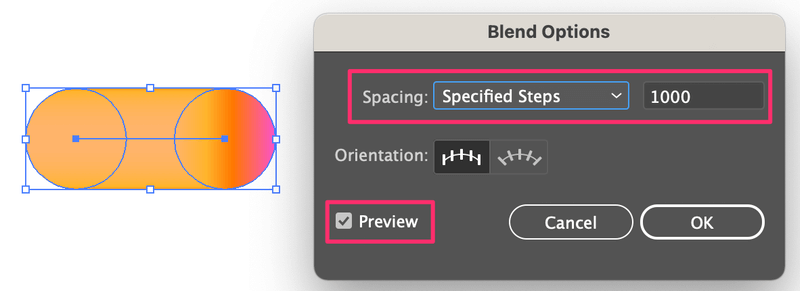
第4步。 选择你创建的文本和这个混合的形状,到头顶菜单中选择 宗旨 > 混合型 > 替换脊柱 .

就这样!你刚刚创造了一个很棒的3D文字效果

注意:如果你的路径没有连接,你需要为每个路径单独做替换脊柱的步骤,所以要确保制作足够多的混合梯度形状的副本。
结束语
看,在Adobe Illustrator中,无论是否使用3D工具,制作3D效果都不是那么困难。
事实上,对于一个标准的3D文本效果,使用3D工具甚至更容易,因为你不需要画任何东西,只需要把文本打出来。 然而,我确实喜欢混合工具的方法,因为效果更有趣。

